excel2013怎么拆分单元格_2013版的excel如何拆分单元格
发布时间:2017-05-14 11:22
相关话题
我们在使用excel表格工具的过程中,常常会遇到需要拆分单元格的情况,很多小伙伴升级了excel2013之后不知道怎么拆分单元格了,下面是小编整理的excel2013拆分单元格的方法,希望对您有所帮助!
excel2013拆分单元格的方法
打开要整理的数据,不便透露朋友的数据,自己随便建一个表格吧。想把第一列按固定宽度分列,把另一列按/分隔符分列。
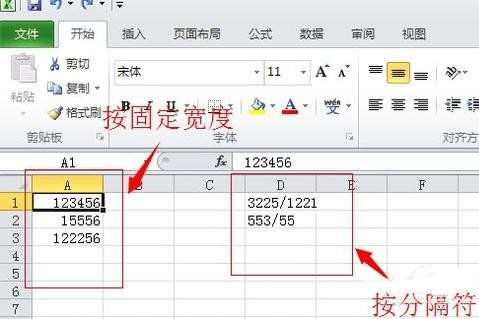
在上方工具栏点数据,找到分列图标。

选中要拆分的那一列,点分列,找到固定宽度,点下一步。
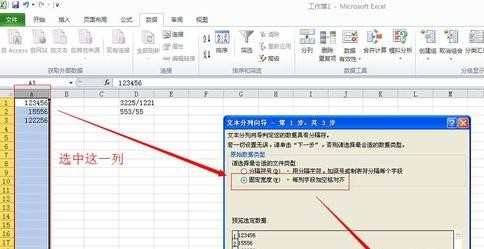
在数据预览区域按要求把前三个数分出来,把鼠标放在相应的位置点一下就可。

第三步,如果不需要修改,可以直接点完成。
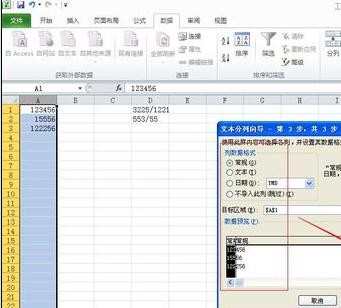
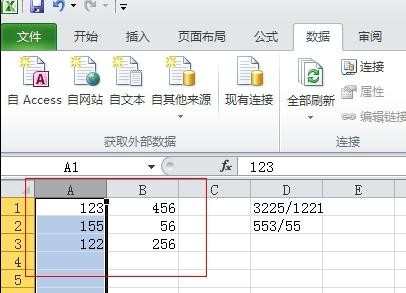
按分隔符分列,可以在分列向导第一步里点按分隔符分列。我的分隔符是/ 。可以在其他里输入/ 。

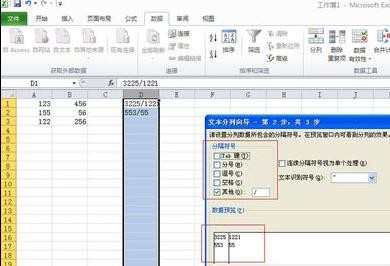
把两列都按要求分好了。效果如图。
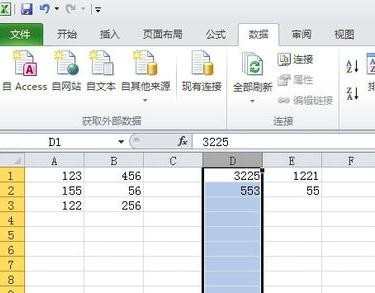

excel2013怎么拆分单元格_2013版的excel如何拆分单元格的评论条评论